Videók készítése – hogyan kezdj neki?
Szeretnél részt venni videópályázatunkon, de gőzöd sincs, hogyan láss neki a videó készítésnek? Hidd el, nincs benne semmi ördöngősség. Adunk neked egy kis segítséget is az induláshoz, hogy a Tiéd legyen a legjobb videó!
Videó készítés mobillal
Személyes videó készítésénél nem árt néhány alapszabályt betartani. Elsőre néhányuk elég banálisnak tűnhet, de hidd el, tényleg fontos lehet!
- Légy igényes, pofozd ki a forgatási helyszínt vagy legalább rakj rendet! Elég ciki, ha utólag veszed észre a háttérben lévő zokni kupacot.
- Figyelj a fényre! A természetes fény a legjobb, de mivel “közeleg a tél”, így elképzelhető hogy lámpákra leszel szorulva. No para, készíts próbafelvételeket, így már tudni fogod, melyik beállítás lesz a legideálisabb.
- Mielőtt nekilátnál a munkának, töltsd fel teljesen az aksit!
- Felvételkor tartsd vízszintesen a telefont! A miértet felesleges taglalni, egyszerűen csak próbáld ki felvétel közben, hogy elfordítod a telefont. Ugye, hogy jobb?
- Felvételkor próbálj meg higgadt maradni (ezért is fontos a forgatókönyv). Ha hirtelen eszedbe jut valami kolosszális, akkor se rángasd a telefont, ne zoomolj és figyelj a rakoncátlan ujjakra, hogy ne lógjanak bele a kamerába. A legjobb, ha állványt használsz!
- Rengeteg mobilalkalmazás vár arra, hogy felturbózd velük az elkészült videódat! Az alkalmazásokkal megvághatod, témákkal, matricákkal, zenével és szöveggel is feldobhatod a videódat, tényleg csak a képzeleted szabhat határt!
Ingyenes videószerkesztő mobilalkalmazás:
Videó szerkesztése asztali géppel, laptoppal
Ha jobban működsz laptoppal, akkor a Showbox online videószerkesztőt ajánlanánk figyelmedbe, ami elsőre bonyolultnak tűnhet, de hidd el, megéri kicsit beleásni magad, mert hihetetlen dolgokra képes!
Nézzük is sorban, hogyan tudsz videót összerakni vele:
1. Regisztrálj, vagy lépj be Facebook vagy Google Plus fiókoddal;
2. Válassz a különböző videós formátumok közül;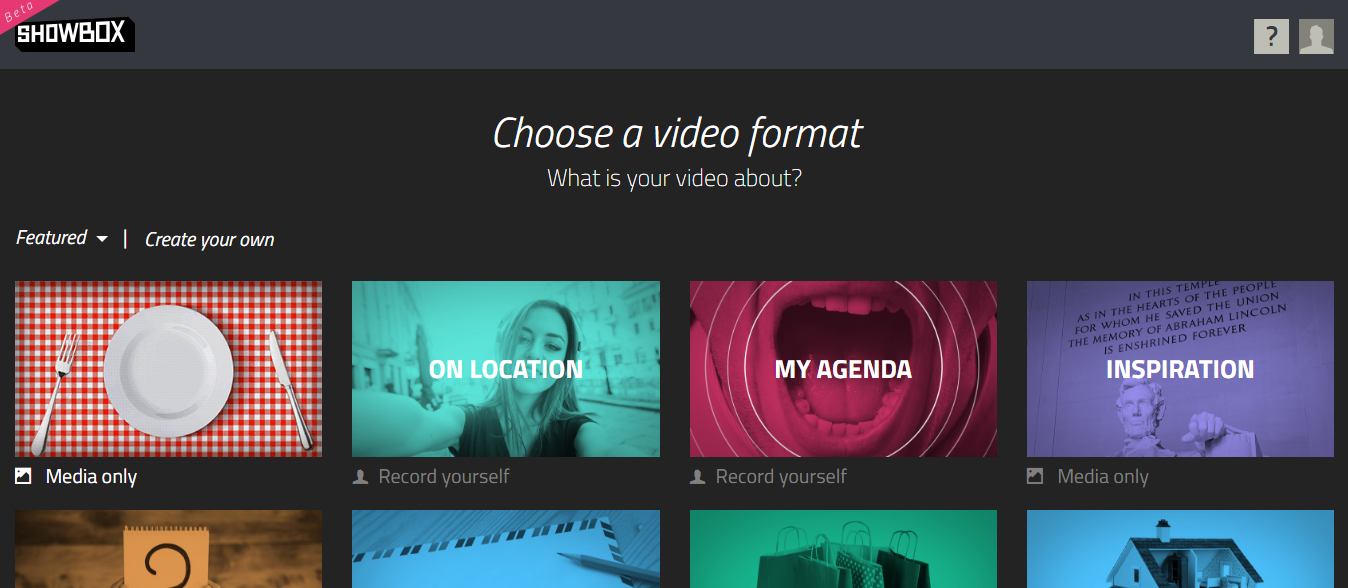
3. Majd válassz a formátumhoz videó témát, ez lesz a videód háttere; 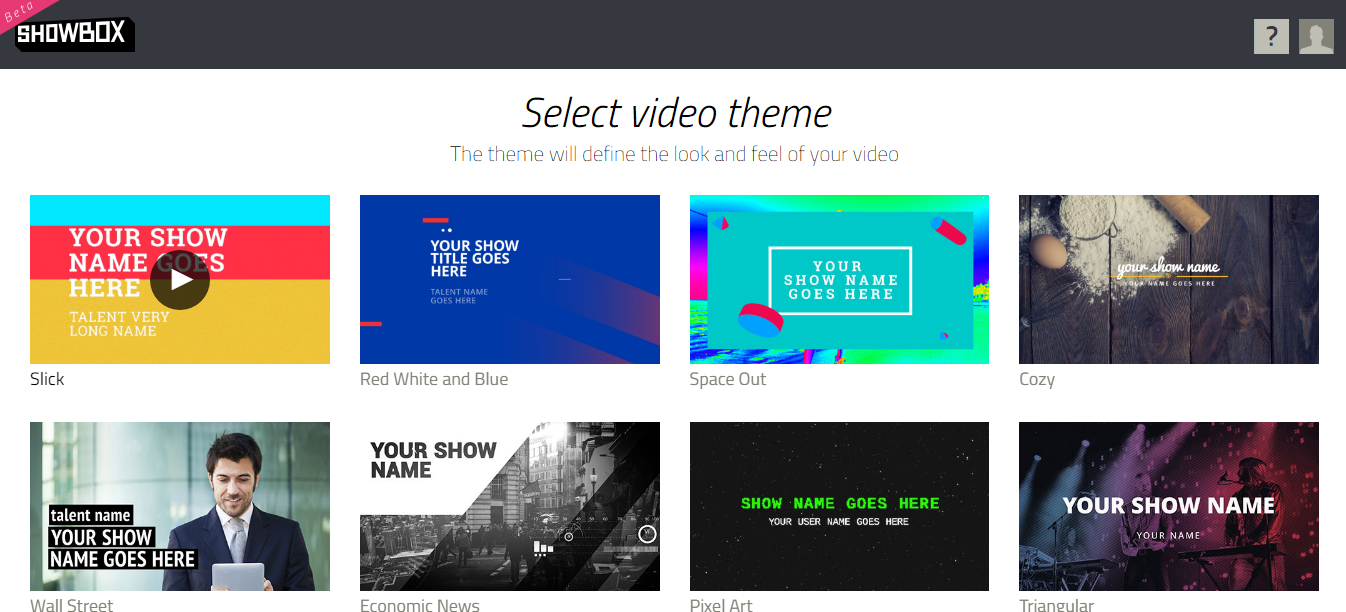
4. Ha kiválasztottad, be tudod írni a videód címét, sőt képet is tudsz feltölteni! Ha ezzel megvagy, válaszd a Next gombot…;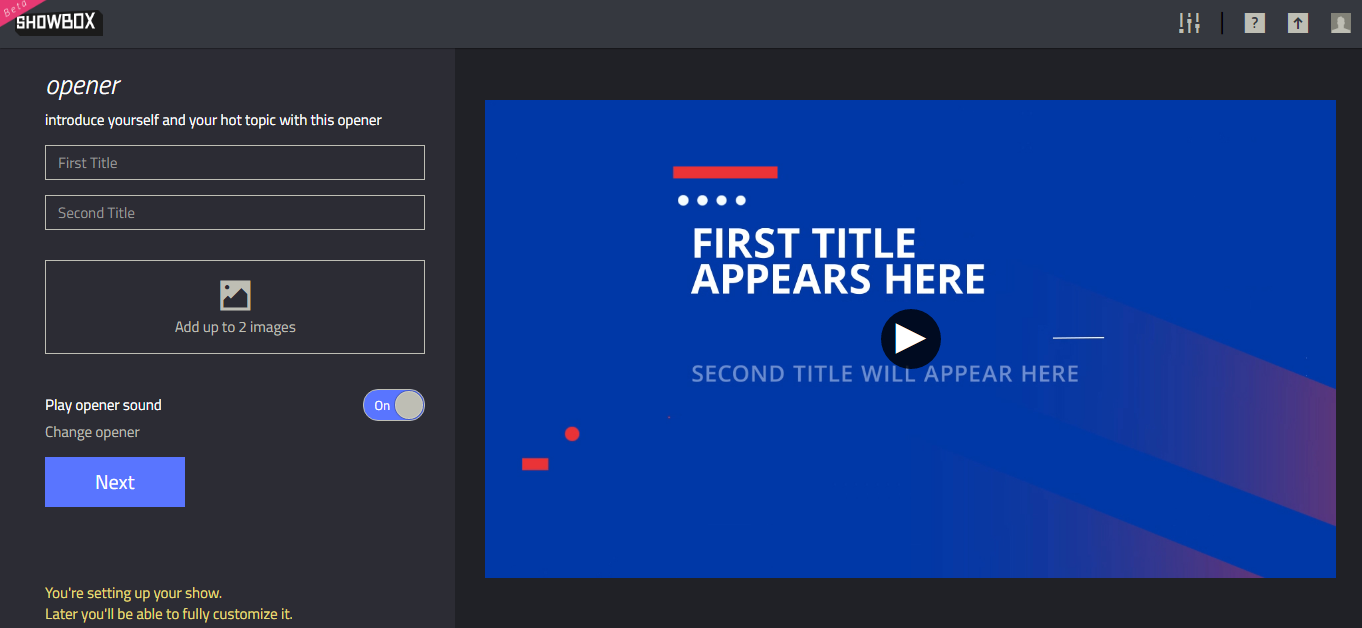
5. Most pedig kapcsolj villanyt, keress olyan hátteret, ahol nincsenek zavaró tárgyak, a legmegfelelőbb egy színes, vagy fehér fal. Kapcsold be a kamerát a gépeden, és ülj oda, ahol az ábrát láthatod, majd készíts felvételt magadról! 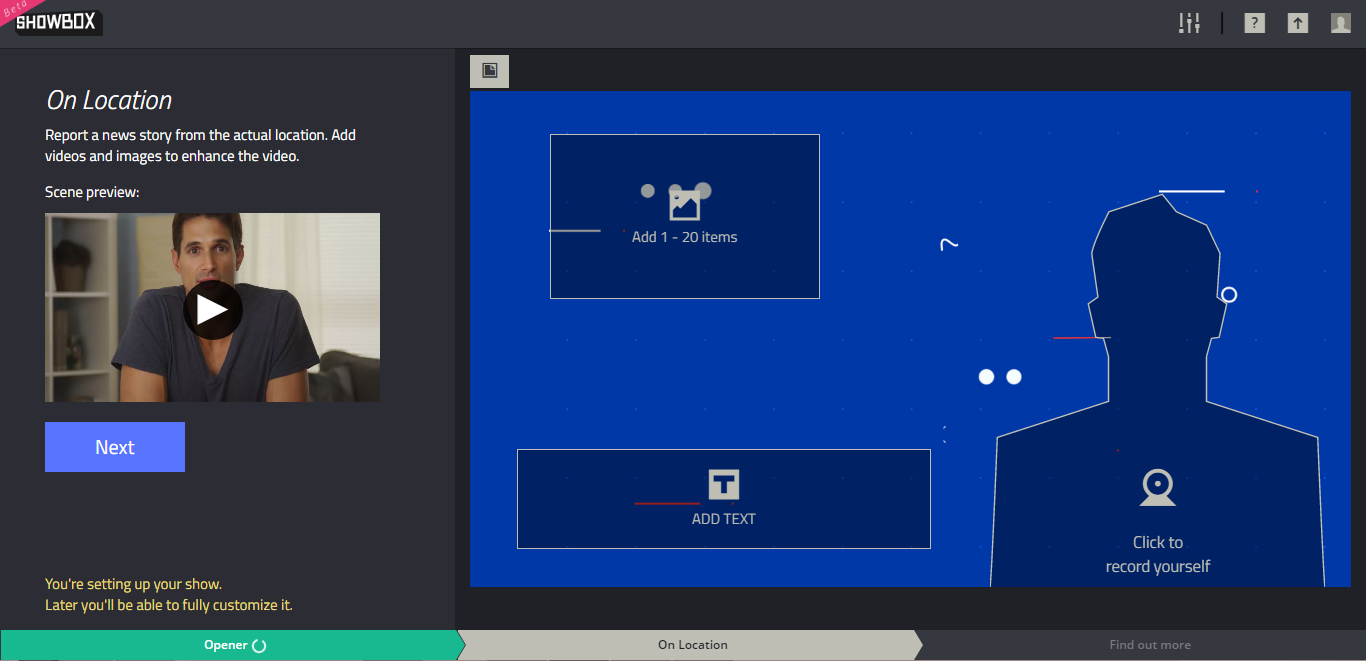
6. Ezután képeket és címeket is adhatsz hozzá a filmedhez, amennyit csak szeretnél;
7. Az így elkészített videód töltsd fel Youtube csatornádra, és küldd be a számunkra!
Képernyővideó (oktatóvideó) készítése
Egy oktatóvideóval bemutathatod a Vatera egy-egy funkciójának használatát képernyőfotókkal illusztrálva (pl. licitálás, termékfeltöltés, képek formázása feltöltéskor, részletes kereső használata, szűrők használata a listázó oldalakon, stb.) Az oktatóvideó készítésének legegyszerűbb módja, ha konkrétan megmutatod mit és hogyan teszel a képernyőn. Ez esetben olyan programot kell használnod, ami felveszi a ténykedésed, és akár hangot is rögzít. A Screencast-o-matic egy online képernyővideó készítő alkalmazás, nincs szükség regisztrációra, telepítés után egy kattintással már indíthatod is.
- Töltsd le, majd nyisd meg az alkalmazást!
- A beállításoknál válaszd ki, hogy a csak a képernyőt (screen), csak a webkamerát (webcam) vagy mindkettőt (both) rögzítse.
- Az ingyenes változatnál vedd figyelembe, hogy maximum 15 perces videót (Max Time) tudsz felvenni egyszerre.
- Állítsd be az optimális méretet (Size), amit szeretnél felvenni!
- Ha van mondanivalód, akkor állítsd be a mikrofont (narration). Ha nem szeretnél hangos videót készíteni, akkor válaszd a None opciót.
- Ennyit a beállításokról, katt a REC gombra, jöhet a visszaszámlálás, felvétel indul!
- A felvétel befejezéséhez kattints a Done opcióra és mentsd el a videót a gépedre vagy akár közvetlenül a Youtube csatornádra!
Képernyőfotó készítése
Előfordulhat, hogy kiegészítésnek szükséged lesz képernyőfotóra, ehhez a FireShot vagy a LightShot képernyőfotózó alkalmazásokat ajánljuk. A LightShot a képernyőfotózáson kívül egy egyszerű képszerkesztőt is tartalmaz, amellyel egyedivé teheted a lefotózott képet.
LightShot képernyőfotó szerkesztő és készítő
LightShot használata:
- Töltsd le az alkalmazást.
- Nyomd le a PrintScreen gombot és a baloldali egérgomb folyamatos lenyomásával jelöld ki a lefotózni kívánt területet.
- Írhatsz rá szöveget, kiszínezheted, használhatsz nyilakat és vonalakat.
- A végén mentsd el a képet, vagy ha újat szeretnél készíteni, akkor töröld az X jellel.
Videó feltöltése a youtube.com oldalra
- Jelentkezz be a Youtube oldalán, majd kattints a jobb felső sarokban található FELTÖLTÉS gombra!
- Válaszd ki a feltöltendő fájlt! Figyelj, hogy a videó nyilvános legyen, különben mi sem fogjuk látni.
- Amíg tölt a rendszer, addig adj címet és rövid leírást a filmednek, majd kattints a Közzététel gombra!
- Ha szeretnél utólagos szöveget szerkeszteni a videóhoz, akkor a Videókezelő “kommentárok” menüpontjánál ezt megteheted. A végén ne felejtsd el elmenteni!
Reméljük, meghoztuk a kedved a videó készítéshez és te is indulsz a videópályázatunkon! Ne feledd, a legtöbb szavazatot begyűjtő videó készítője 100 000 Ft-ot kap, a zsűri által legjobbnak ítélt 3 videó feltöltőit pedig fejenként 50 000 Ft-tal díjazzuk. 🙂

One thought on “Videók készítése – hogyan kezdj neki?”
szeretnék enis csinalny viva videot